win11穿越火线闪退怎么办 win11穿越火线闪退到桌面如何处理
更新时间:2022-02-28 17:00:49作者:xinxin
随着越来越多的用户开始进行win11系统的升级和安全,系统在运行过程中也遇到了许多不一样的问题,其中有些用户在win11电脑中玩穿越火线这款射击游戏时却总是会出现闪退回到桌面的问题,对此win11穿越火线闪退怎么办呢?这里小编就来教大家win11穿越火线闪退到桌面处理方法。
推荐下载:微软最新系统win11下载
具体方法:
方法一
1、首先右键此电脑打开菜单,在其中选择“属性”进入。
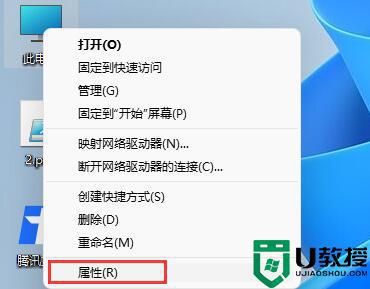
2、这样可以打开设置,然后在左边栏找到“应用”,进入后点击“可选功能”。
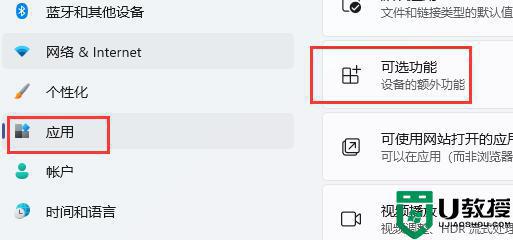
3、再将屏幕往下滚动,找到“更多Windows功能”点击进入。
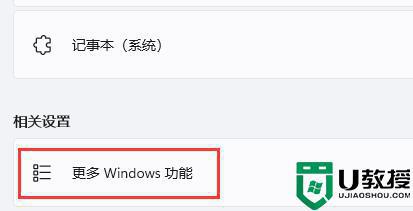
4、打开windows功能组件列表,找到并开启“旧版组件”下的“DirectPlay”。再点击“确定”设置完毕。
5、最后重新尝试进入游戏,看看还会不会有闪退的问题。
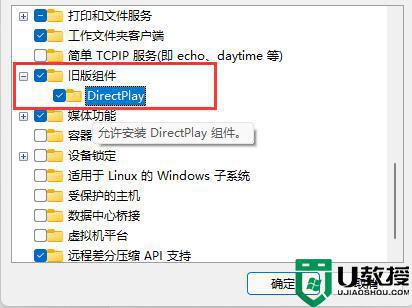
方法二
1、如果设置完成后玩cf还是会闪退,那么有可能是因为win11并不适合玩cf。
2、虽然有部分玩家是没有问题的,但是我们需要逐一排查系统内部问题非常的麻烦。不如直接选择回退win10进行游玩。
上述就是小编教大家的win11穿越火线闪退到桌面处理方法了,碰到同样情况的朋友们赶紧参照小编的方法来处理吧,希望能够对大家有所帮助。
win11穿越火线闪退怎么办 win11穿越火线闪退到桌面如何处理相关教程
- win11玩穿越火线闪退怎么办 win11玩穿越火线闪退如何解决
- win11打穿越为什么总是闪退 win11电脑玩穿越火线闪退如何解决
- win11打游戏闪退为什么 win11玩游戏闪退回桌面如何处理
- win11地平线4闪退为什么 win11地平线老是闪退如何修复
- win11地平线5闪退什么原因 win11玩地平线5闪退如何解决
- 地平线4闪退win11解决办法 地平线4win11闪退如何修复
- win11闪退怎么办 win11文件夹闪退到桌面怎么办
- win11笔记本打cf闪退怎么办 笔记本玩cf闪退win11如何处理
- win11魔兽平台闪退怎么办 win11对战平台魔兽闪退如何处理
- win11玩游戏全屏闪退怎么回事 win11玩游戏闪退如何处理
- Windows 11系统还原点怎么创建
- win11系统提示管理员已阻止你运行此应用怎么解决关闭
- win11internet选项在哪里打开
- win11右下角网络不弹出面板
- win11快捷方式箭头怎么去除
- win11iso文件下好了怎么用
热门推荐
win11系统教程推荐
- 1 windows11 中文怎么设置 win11语言设置中文的方法
- 2 怎么删除win11系统的所有无用文件 Win11删除多余系统文件的方法
- 3 windows11 任务栏设置全透明方法 win11任务栏全透明如何设置
- 4 Win11系统搜索不到蓝牙耳机设备怎么回事 window11搜索不到蓝牙耳机如何解决
- 5 win11如何解决任务管理器打不开 win11任务管理器打不开解决教程
- 6 win11序列号激活码2022年最新永久 免费没过期的win11激活码大全
- 7 win11eng键盘不好用怎么删除 详解删除win11eng键盘的方法
- 8 Win11时间图标不见的两种恢复方法
- 9 win11安装不上Autocad软件怎么回事 win11安装不上Autocad软件的处理方法
- 10 万能的Win11专业版激活码大全 Win11专业版激活密钥神key

